У цій статті ви дізнаєтесь, як налаштувати Google Postmaster для моніторингу показників надсилання емейлів.
Snov.io вже відстежує ключові показники, щоб допомогти вам контролювати залучення та результати ваших кампаній. Щоб отримати глибшу інформацію, інструменти від email-провайдерів, як-от Google, можуть запропонувати додаткові дані для аналізу.
Postmaster – це інструмент Google для аналізу емейлів, створений, щоб допомогти відправникам зрозуміти якість їхніх холодних email-кампаній та дотримуватися вказівок Google для отримання максимальних результатів.
Що робить Postmaster і навіщо його використовувати:
Інструмент відстежує листи, які ви надсилаєте в особисті поштові скриньки Gmail, і надає дані про важливі показники, такі як показник спаму, репутація відправника, автентифікація пошти та помилки доставки. Відстеження цих даних допомагає визначити аспекти ваших кампаній, які потребують покращення.
Перш ніж почати, ось що вам потрібно знати, щоб вирішити, чи він вам підходить:
- Google Postmaster надає дані лише для листів, надісланих на персональні облікові записи Gmail (які закінчуються на @gmail.com або @googlemail.com). Він не включає дані для листів, надісланих на корпоративні поштові скриньки, і бізнес-адреси лідів у Google Workspace. Пам’ятайте про це, якщо ви в основному звертаєтесь до цільової авдиторії через бізнес-адреси.
- З вашого домену щодня має надсилатися достатньо листів для збору даних, принаймні 50-100 емейлів на день користувачам Gmail. Навіть якщо решта ваших отримувачів використовують інші поштові скриньки, дані Postmaster також можуть допомогти покращити ваш рейтинг в інших провайдерів.
- Вам не потрібно використовувати Google як email-провайдера, щоб отримати доступ до Postmaster, але вам потрібно мати обліковий запис Google.
Як налаштувати Postmaster для облікових записів Gmail
Крок 1. Додайте домен відправника до Postmaster
Щоб розпочати налаштування Postmaster, увійдіть до https://postmaster.google.com →
Додайте домен, який ви використовуєте для надсилання листів, натиснувши іконку додавання (+) унизу праворуч. У спливному вікні введіть адресу свого домену.
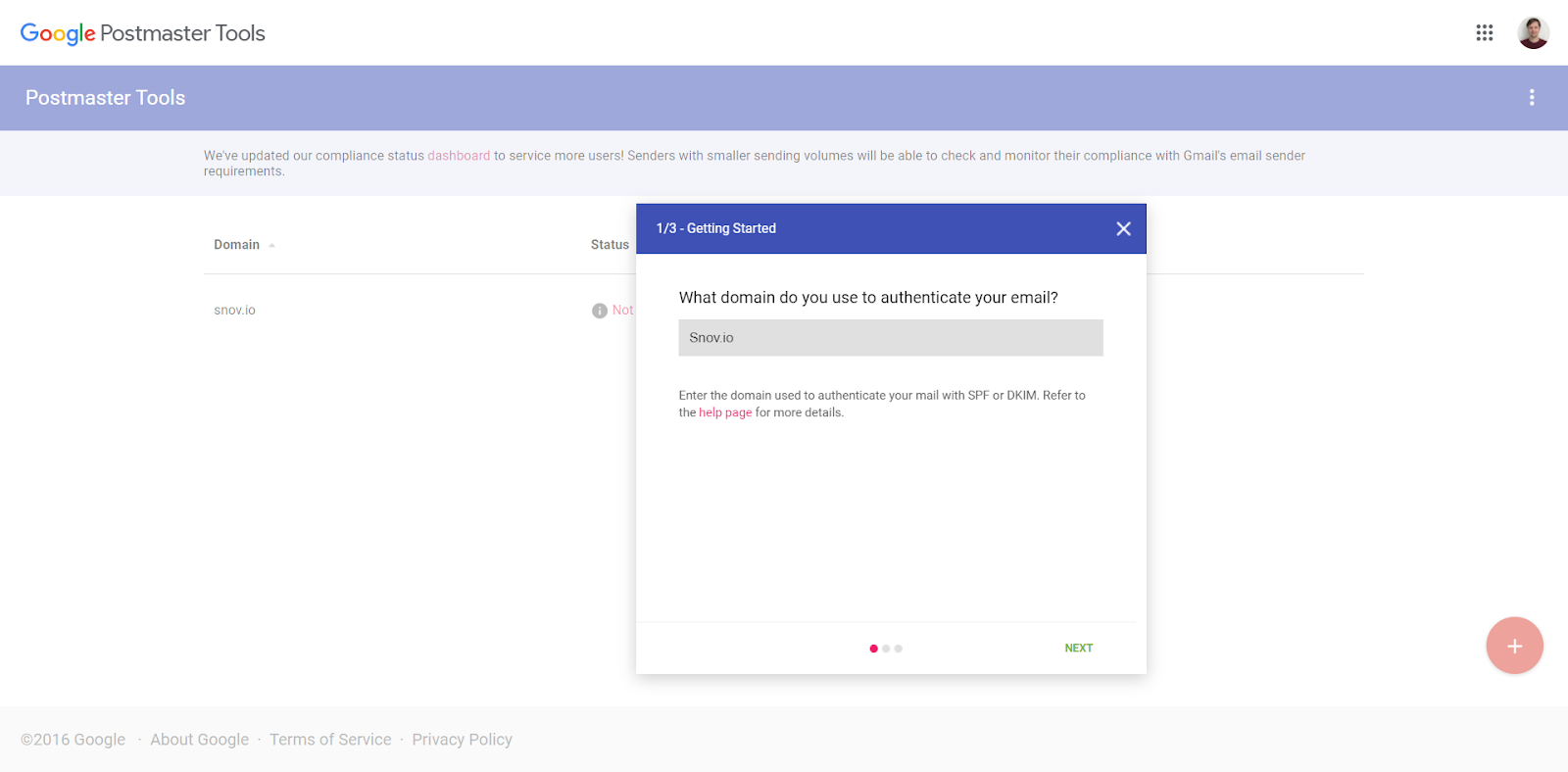
Домен – це частина після символу @ у вашій електронній адресі, яка збігається з адресою сайту вашої компанії.
Перегляньте свої email-акаунти, підключені до Snov.io →
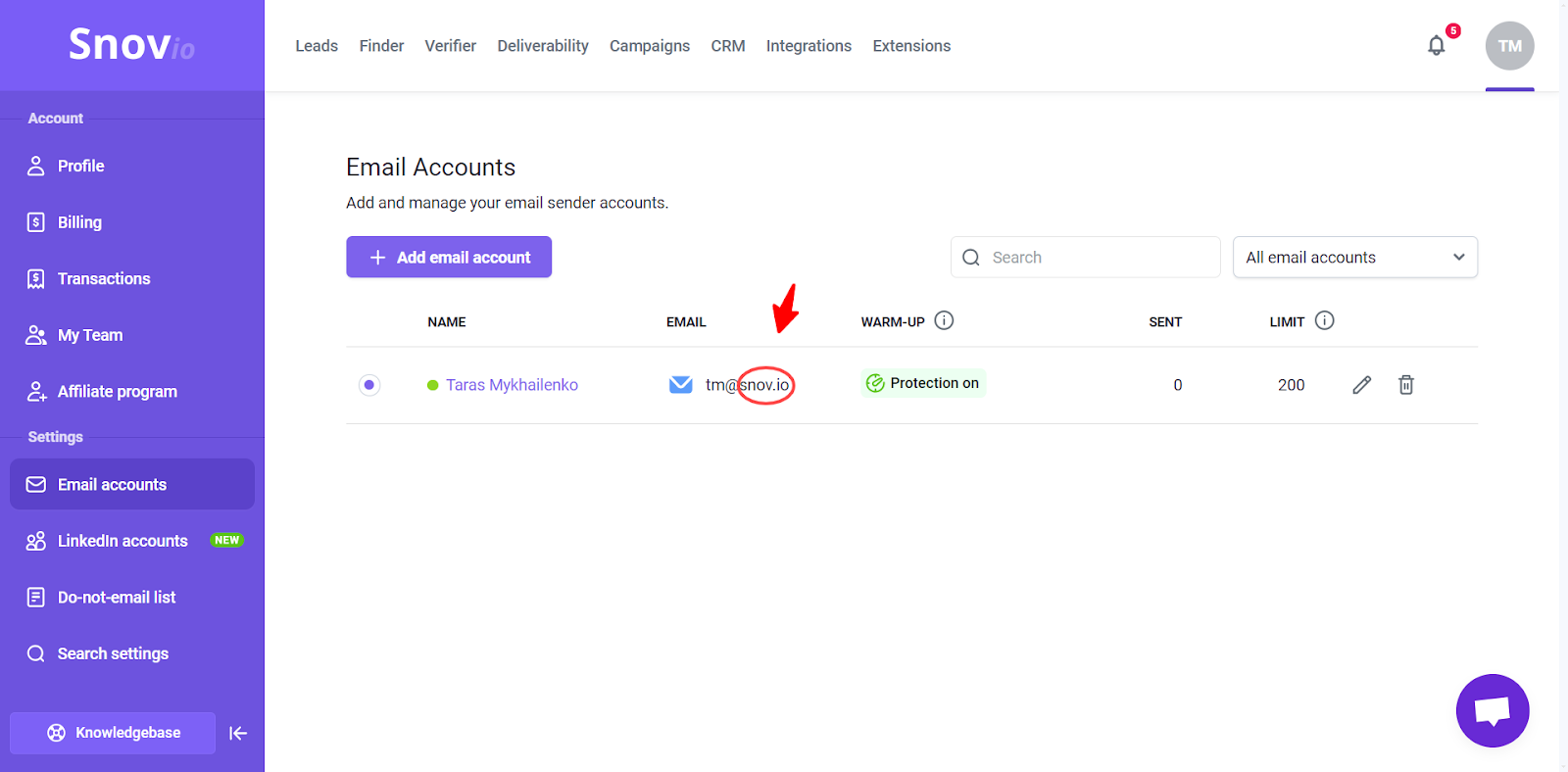
Крок 2. Підтвердьте право власності на домен
Ви можете додати домен будь-якого провайдера, але якщо ваш домен від Google (придбаний через Google Workspace), перевірка не потрібна.
Щоб додати свій домен до Postmaster, вам потрібно підтвердити право власності в налаштуваннях DNS вашого домену. Це робиться шляхом додавання нового запису TXT до налаштувань DNS. Цей крок відбувається у реєстраторі домену.
Увійдіть в обліковий запис адміністратора свого домену (на сайті реєстратора) і знайдіть налаштування DNS. Тут ви додаєте та оновлюєте записи DNS.
Як визначити реєстратор свого домену:
Якщо ви не впевнені у своєму реєстраторі домену, ви можете знайти цю інформацію в результатах перевірки доставлення. Виконайте такі дії:
Розпочніть новий тест або відкрийте деталі попереднього. У розділі результатів відкрийте вкладку “Здоров'я домену” та виберіть “Відомості домену WHOIS”.
Тут ви побачите деталі свого домену, зокрема назву реєстратора та його сайт (Registrar URL).
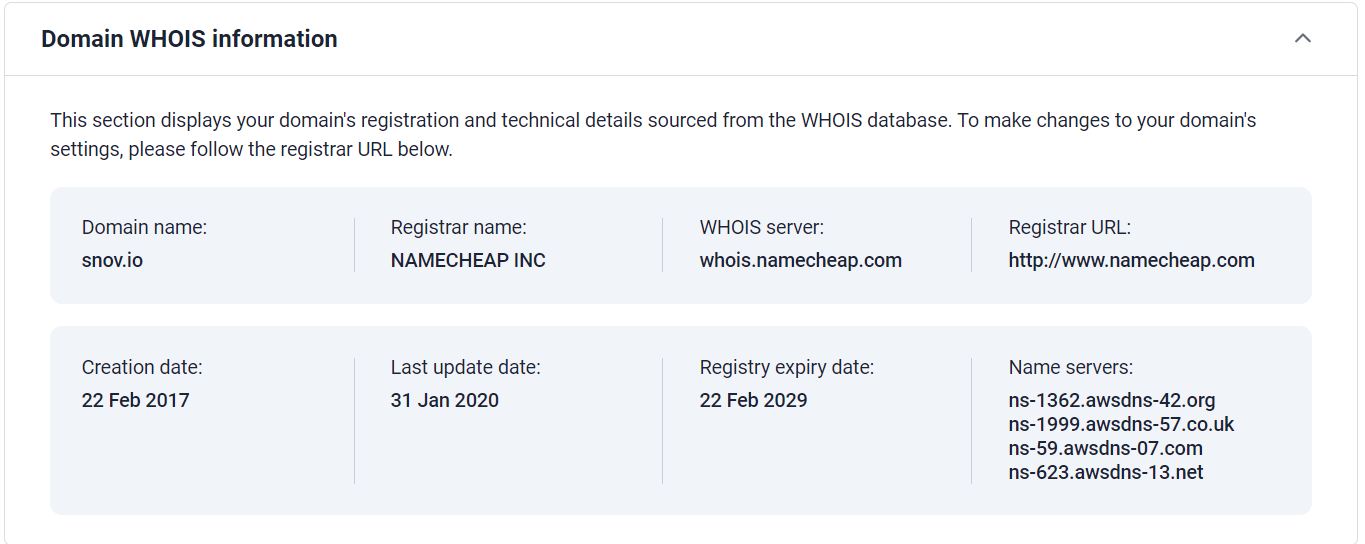
У налаштуваннях Postmaster скопіюйте значення “TXT record”, надане Google. Це значення унікальне для вашого облікового запису.
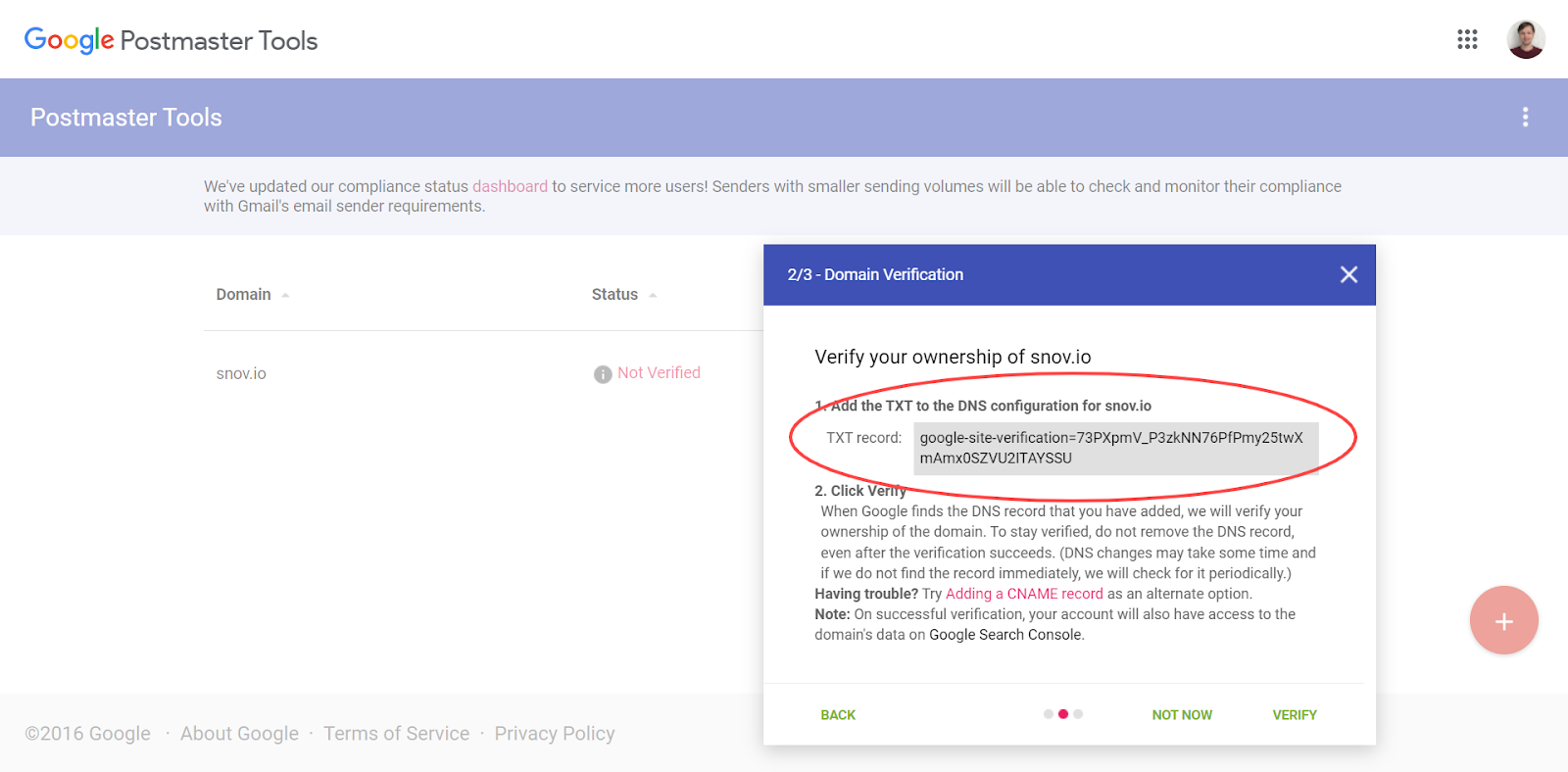
Далі поверніться у свій реєстратор, додайте новий запис DNS і виберіть тип TXT. Вставте скопійоване значення та збережіть запис.
Наприклад, якщо вашим провайдером домену є Namecheap, виконайте такі дії:
Увійдіть у свій обліковий запис Namecheap. Виберіть список доменів у меню ліворуч. Натисніть “Manage” поруч із доменом, який потрібно додати до Postmaster. Перейдіть у вкладку “Advanced DNS”.
Натисніть “Add new record” і виберіть тип TXT. Введіть @ (або своє доменне ім’я) у полі “Host”. Введіть запис TXT від Postmaster у поле “Value”.
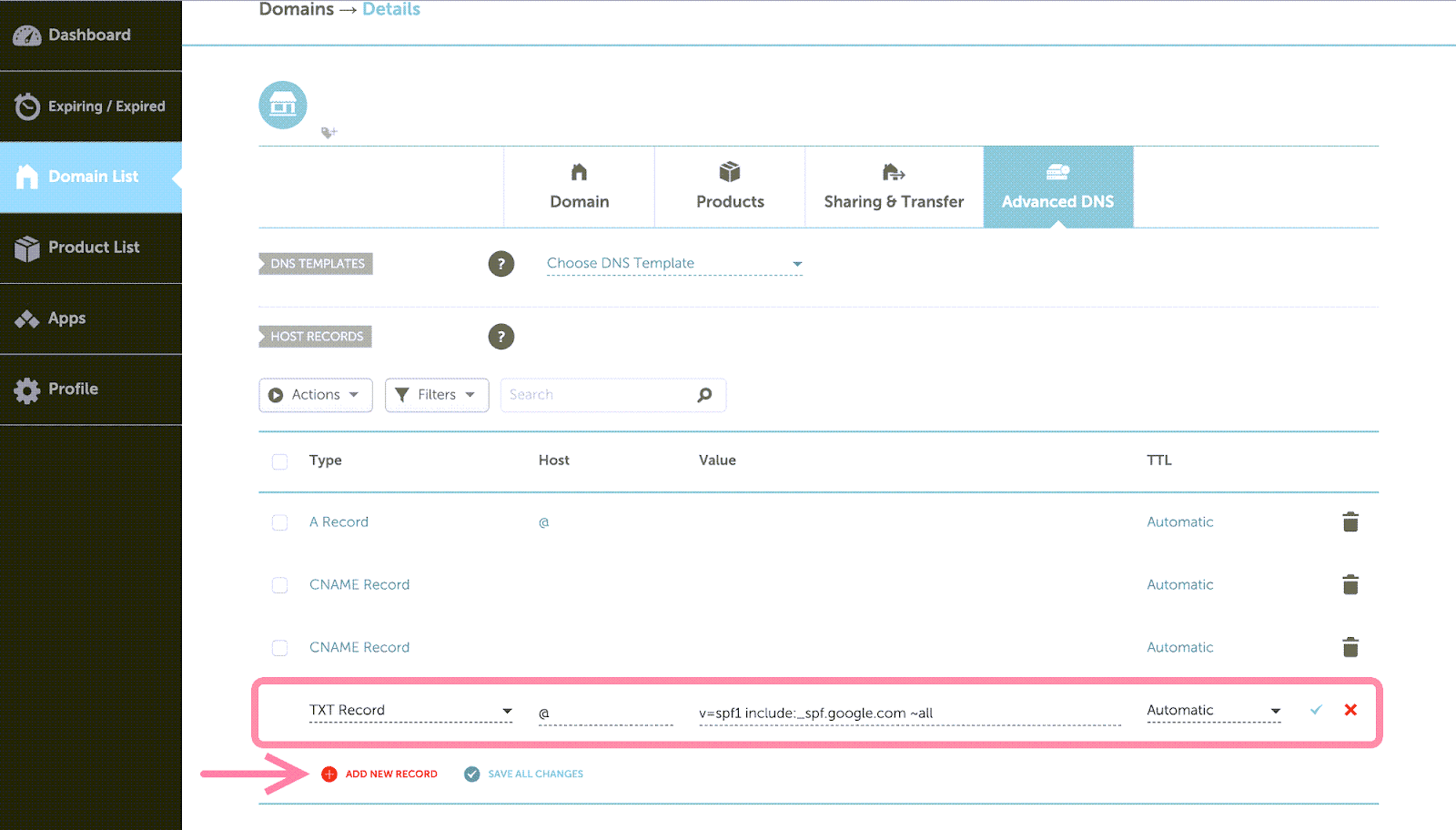
Після оновлення DNS поверніться до Postmaster і натисніть “Verify”. Якщо ви бачите помилку або запис TXT не знайдено, переконайтеся, що його додано правильно та зачекайте, оскільки для оновлення налаштувань домену може знадобитися час.
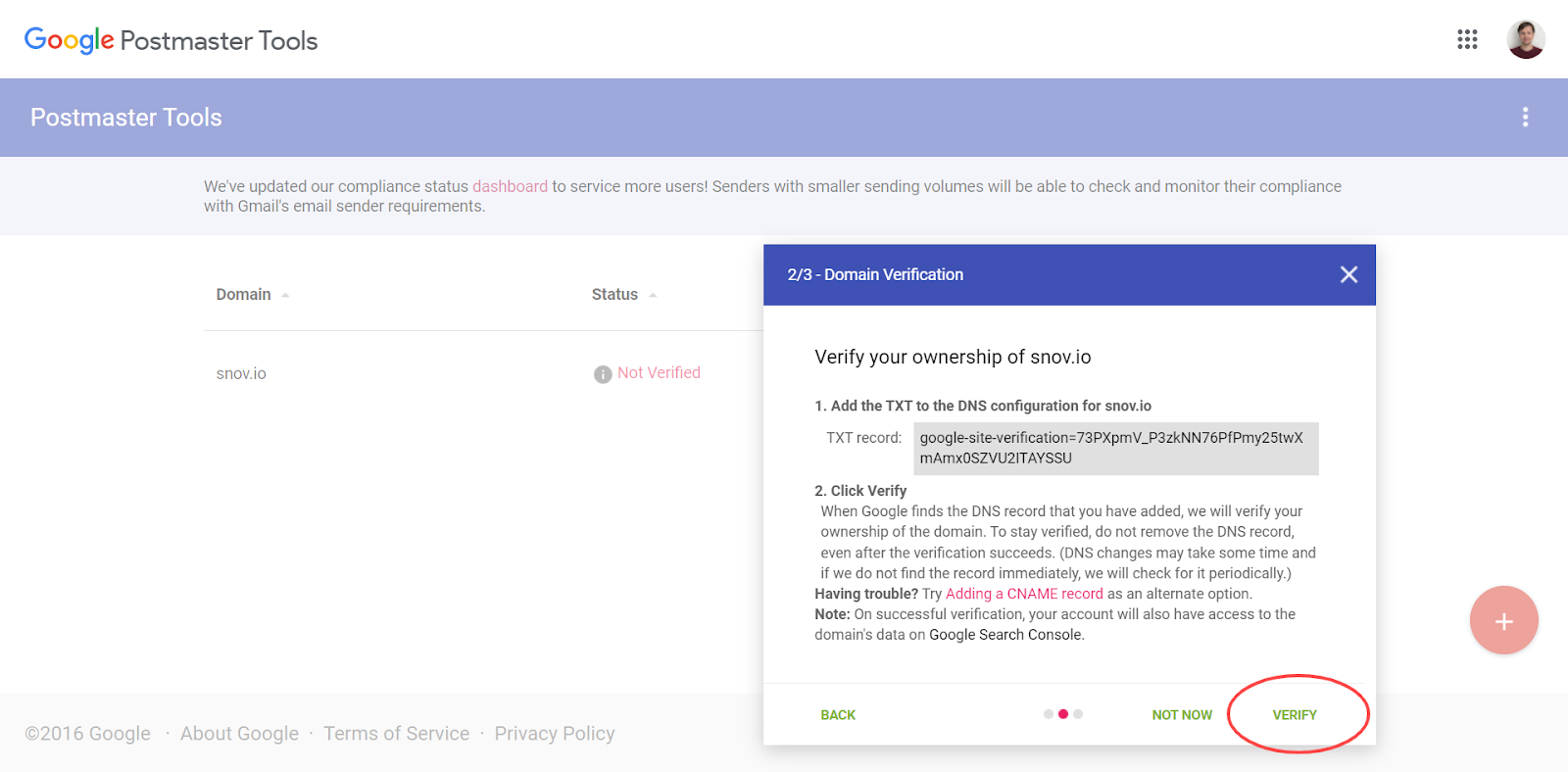
Коли статус домену відображається як “Verified”, процес завершено.
Крок 3. Перегляньте email-показники в Postmaster
Після завершення попереднього кроку ви можете розпочати моніторинг даних пошти для доданого домену.
Памʼятайте про наступне, перш ніж переглядати показники:
- Показники включають лише листи, надіслані на особисті облікові записи Gmail. Але ці дані все одно можуть дати корисну інформацію про ефективність ваших емейлів в інших поштових скриньках.
- Щоб побачити релевантні показники, ви повинні надсилати понад 50-100 листів користувачам Gmail щодня.
Які показники відстежувати в Postmaster:
Щоб переглянути дешборди, виберіть свій домен і потрібний дешборд. Ви також можете вибрати період часу від останніх 7 днів до останніх 120 днів.

Знання того, які показники є недостатніми, допоможе вам покращити свої кампанії. У Postmaster ви знайдете дешборди для кількох показників, зокрема:
- IP репутація
- Репутація домену
- Автентифікація
- Рівень спаму
- Помилки доставлення
Ключовим показником, який слід відстежувати в Postmaster, є рівень спаму (користувачі повідомили про спам).
Дешборд рівня спаму
Рівень спаму означає відсоток листів, доставлених до папки "Вхідні", які отримувачі вручну позначають як спам. Емейли, автоматично позначені спам-фільтром як спам, не включаються в цей показник.

Чому важливо відстежувати рівень спаму:
Показник спаму є одним із найкращих показників успіху вашої кампанії. Він показує, чи контент ваших емейлів привабливий і релевантний, і чи ви націлені на потрібних потенційних клієнтів.
Отримувачі можуть позначати листи як спам, оскільки пропозиція не має для них жодної цінності або вони були надіслані в неправильний час – ви можете відповідно змінити контент листа та налаштування кампанії.
Відповідно до вказівок Google щодо відправників, рівень спаму не повинен перевищувати 0,3 %. Показники вище 0,3 % вважаються високими та можуть вказувати на проблеми з вашими кампаніями. Рівень спаму близько 0,1 % вважається хорошим.
Як рівень спаму впливає на доставлення:
Високий рівень спаму може завдати шкоди вашій репутації відправника, що безпосередньо впливає на розміщення емейлів (в спам або вхідні).
Високий рівень спаму → нижча репутація → нижче доставлення (менше листів потрапляє до вхідних).
Як виправити високий рівень спаму:
Немає швидкого рішення для зменшення проценту спаму; це вимагає дотримання найкращих практик у ваших кампаніях. Але вжиття негайних заходів може сприяти позитивним змінам.
Крок 1. Підігрівайте свою поштову скриньку протягом 2 тижнів, щоб відновити її репутацію. Протягом цього часу призупиніть свої кампанії, якщо це можливо. Якщо призупинити не можна, зменште обʼєм надсилання до необхідного мінімуму.
Після закінчення періоду розігріву ви можете повернутися до надсилання кампаній із звичайними обмеженнями. Тримайте підігрів активним разом із своїми кампаніями, але зменшіть його щоденний ліміт до 10-20 листів. Це допомагає підтримувати вашу репутацію відправника на високому рівні.
Читайте більше порад щодо ефективного підігріву →
Крок 2. Націлюйтеся на отримувачів, які, швидше за все, зацікавляться вашою пропозицією. Дослідіть профіль свого ідеального клієнта → перш ніж збирати проспекти для кампаній.
Крок 3. Ставте запитання, щоб мотивувати отримувачів відповісти. Дайте їм можливість щось відповісти, навіть якщо вони не зацікавлені.
Також, регулярно переглядайте свій список отримувачів і видаляйте тих потенційних клієнтів, які не виявляють жодної зацікавленості навіть після фоллоу-апів.
Крок 4. Додайте опцію віддписки в один клік в усі свої емейли. Для репутації вашої адреси краще, якщо потенційні клієнти відпишуться, а не позначатимуть ваші листи як спам.
Інші причини, через які отриумувачі можуть позначати листи як спам:
- Надходить забагато листів від вас: перегляньте частоту емейлів та додайте більші затримки між листами.
- Тема листа не передає його цінність: протестуйте різні версії теми.
- Емейл не персоналізовано: використовуйте змінні, щоб масово персоналізувати свої листи.
- Емейл містить забагато зображень: дотримуйтеся найкращих практик щодо використання зображень у холодних кампаніях.
Дешборд репутації IP
Іншим показником, представленим у Postmaster, є репутація IP-адреси. Вона вказує на рейтинг IP-адреси (такої самої, як адреса email-сервера), з якої ви надсилаєте листи.
Вища репутація IP покращує доставлення листів, надісланих із цієї IP. Якщо ви помітили погані результати в цьому розділі, можливо, ви використовуєте спільну IP-адресу, призначену email-провайдером за замовчуванням.
Використання спільних IP-адрес із поганим рейтингом може вплинути на ваші власні показники, незалежно від ваших методів надсилання. Виділені IP-адреси гарантують кращий контроль над вашою репутацією, але вони більше підходять для відправників масових розсилок.
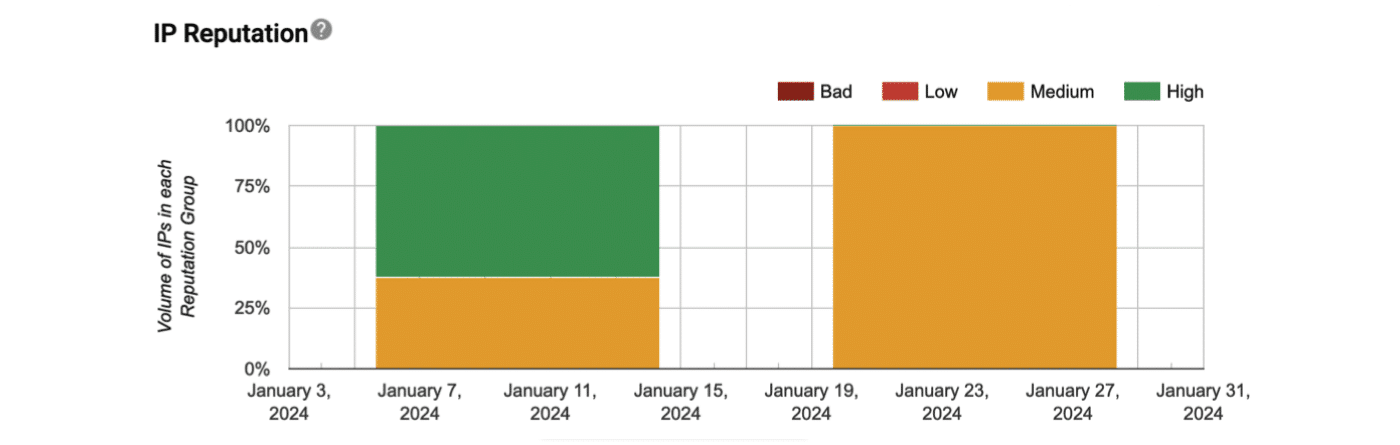
Якщо ви використовуєте інших email-провайдерів, наприклад, Microsoft Outlook, вони часто надають власні інструменти для моніторингу показників пошти.
Щоб отримати доступ до показників пошти, виконайте наведені нижче дії.
Якщо у вас є Outlook for Business/Enterprise, перейдіть до розділу “Reports” в Microsoft 365 admin center. Там ви можете знайти звіти про емейлінг, у яких показані такі деталі, як показники надсилання та отримання, перегляди тощо.
Якщо у вас залишилися питання, пишіть нам у live-чат або на help@snov.io.

Нам шкода 😢
Як нам покращити статтю?